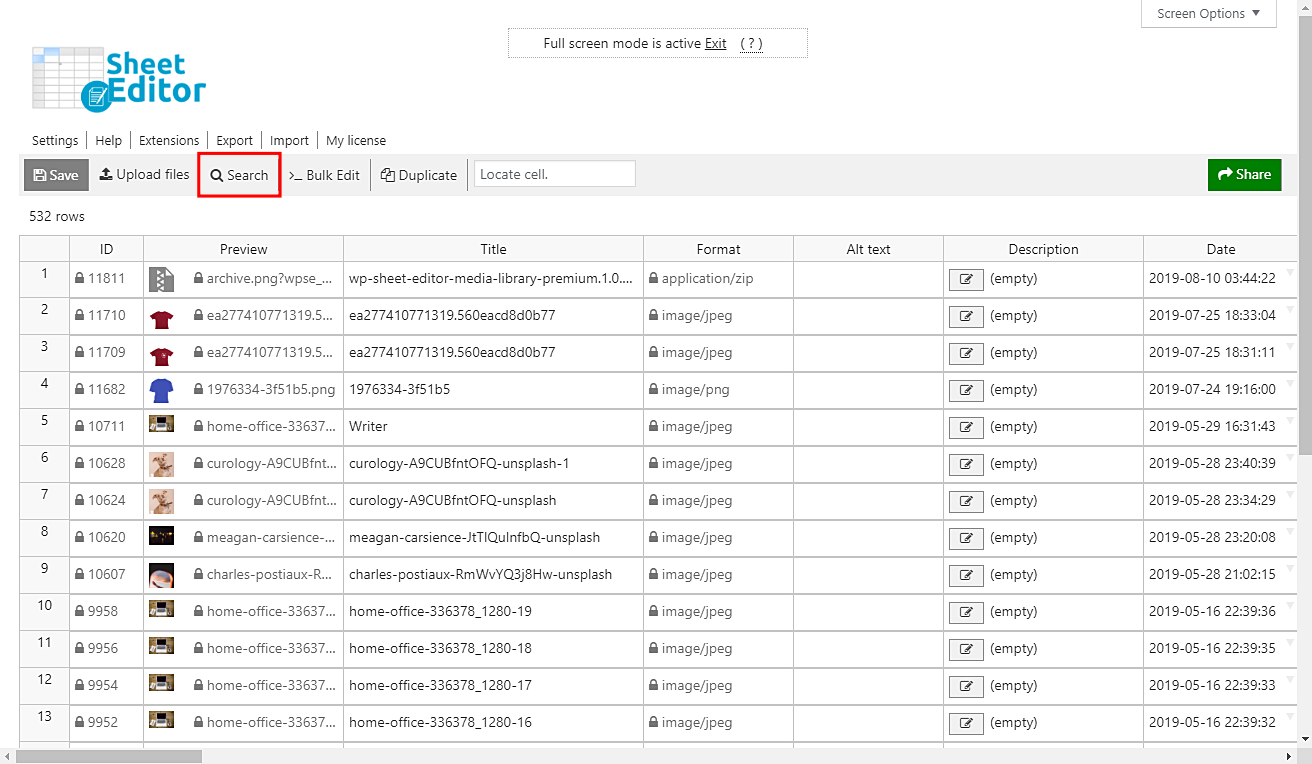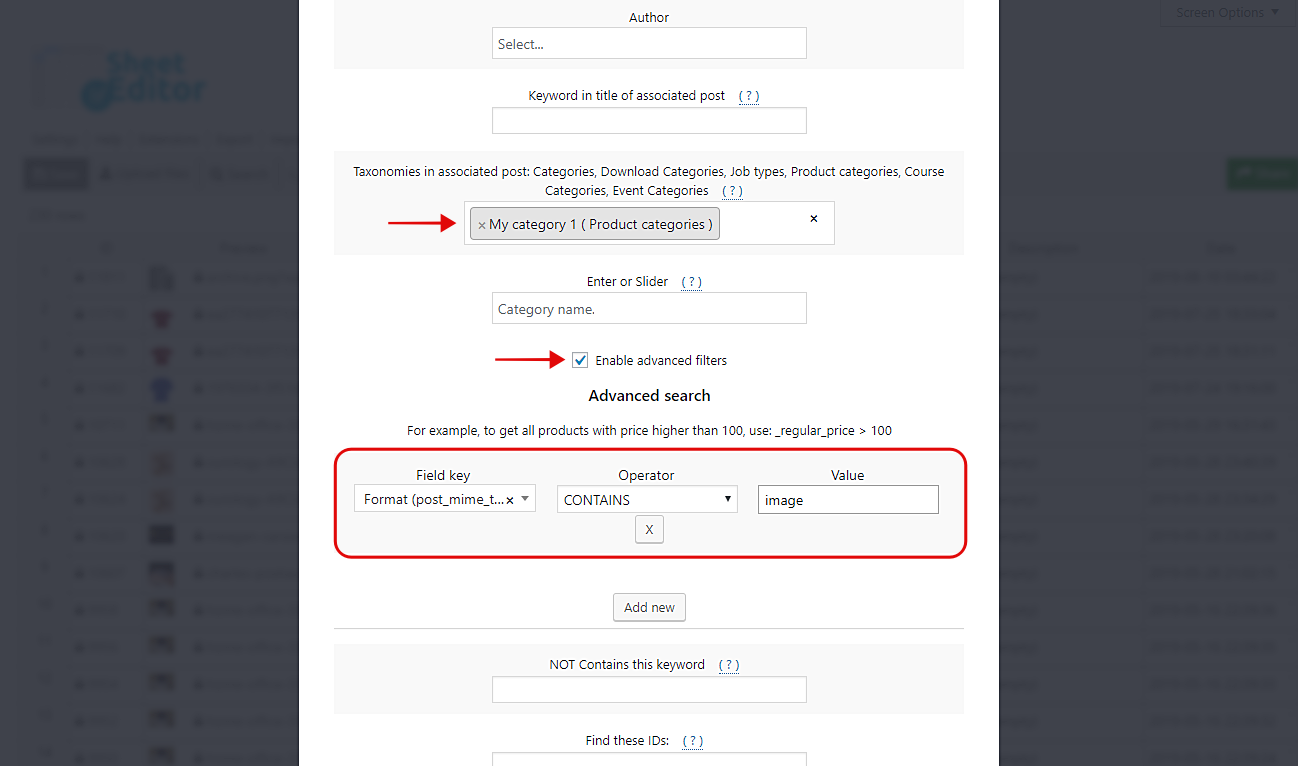你有新的衬衫照片,你需要快速更改它们。因此,您需要在WooCommerce中查找和删除与衬衫类别相关联的所有图像。但是,您知道这会花费您几个小时,因为您的商店中有数千张其他产品的照片。
当您尝试在没有任何帮助的情况下管理WordPress中的媒体库时会发生这种情况。由于你拥有许多文件,你会浪费很多时间。
幸运的是,我们有一些好消息。我们希望向您展示一个工具,允许您使用电子表格管理媒体库文件,您可以在其中快速应用更改。我们正在讨论媒体库电子表格插件。
如果您已安装并激活插件,请忽略此操作并继续执行这些步骤。
你可以在这里下载插件:
下载媒体库电子表格插件 – 要么 – 阅读更多
.vg-buy-now-wrapper {margin:1.5em auto;最大宽度:700px; border:1px solid #ddd; border-left:0; border-right:0;颜色:#000} .vg-buy-now-wrapper .vg-buy-now-shortcode {color:#fff!important;填充:10px; font-family:“Roboto”,Sans-serif; text-transform:大写; background-color:#2185f5; border-radius:8px;明确:两者; display:inline-block} .vg-buy-now-wrapper .vg-buy-now-shortcode:hover {opacity:.9}
要打开插件,您需要转到工作表编辑器>编辑媒体。
现在只需按照这些简单的步骤。
1-打开“搜索”选项以过滤图像
搜索选项非常强大且有用。您可以在几秒钟内进行高级搜索,这样您就可以节省大量时间。在这种情况下,它将帮助您按产品类别或属性过滤所有图像。
它位于插件的工具栏上。只需点击它。
2-按产品类别或属性过滤图像
要按产品类别或属性过滤所有图片,只需按照以下简单步骤操作即可。
a)在相关帖子的分类中输入产品类别或属性
b)勾选启用高级过滤器
c)选择这些值以过滤所有图像。
重要。电子表格显示各种媒体文件,如视频,图像,zip文件等。因此,您只需要查找图像。
-
字段键:格式
-
接线员:CONTAINS
-
价值:形象
d)单击“运行搜索”。这将按产品类别或属性过滤所有图像。
完成!
那是小菜一碟!您不必使用任何PHP代码段,也不必花费大量时间按产品类别或属性查找图像。使用Media Library Spreadsheet插件在WP媒体库中进行高级搜索是多么简单。
你可以在这里下载插件:
下载媒体库电子表格插件 – 要么 – 阅读更多